3D预览
把设计好的板子生成3D预览
操作步骤:
顶部菜单 - 视图 - 3D预览
顶部工具栏 - 点击3D预览图标
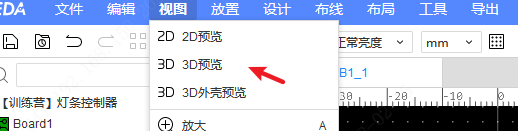
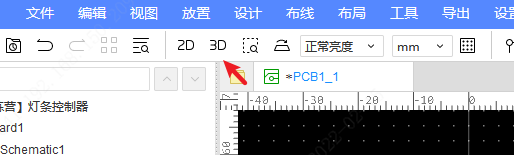
开启3D预览的PCB,3D预览的PCB和生产出来的PCBA相似。
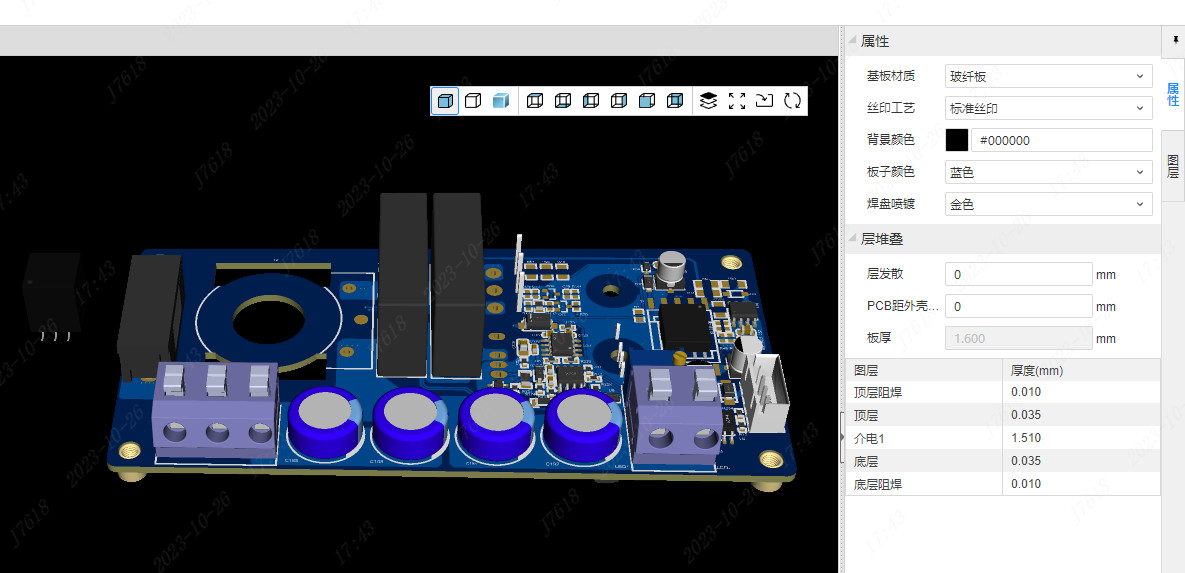
在3D界面的右侧面板中,可以修改当前板子的颜色来仿真生成的出来的PCB和3D模型。如果PCB的元件没有绑定元件3D模型,需要在PCB的:顶部菜单 - 工具 - 3D模型管理器,先进行绑定3D库。
属性说明:
基板材质:PCB板基板的材质,有玻纤板、FPC、铝基板、铜基板、陶瓷板、铁氟龙。
丝印工艺:分为标准丝印和彩色丝印,彩色丝印为嘉立创特有工艺,可以生产处彩色的PCB。
背景颜色:预览界面的背景色设置
板子颜色:PCB板的颜色设置。支持七种颜色设置。
焊盘喷镀:PCB板焊盘喷镀的颜色预览,金色或者银色
层发散:每个图层的间距,设置可以分开查看每一层的图形。
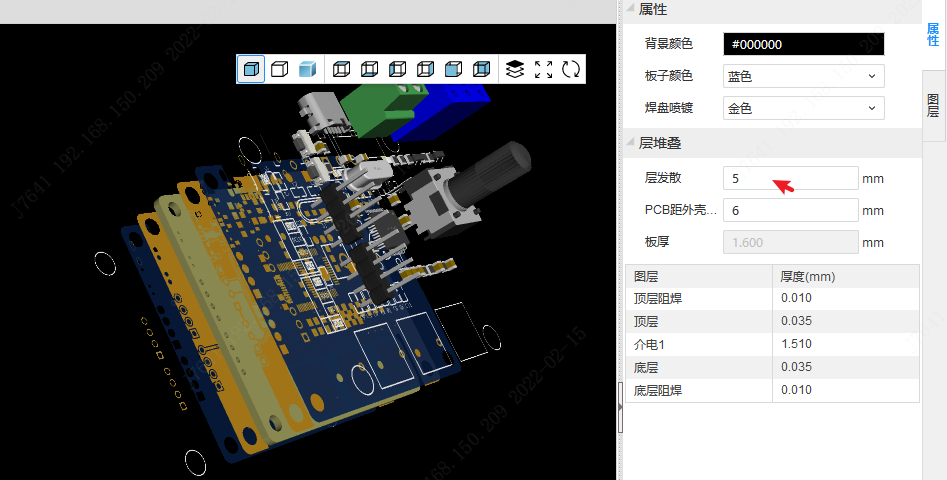
PCB距外壳底面高度:支持设置PCB板子到底面外壳的高度,预览位置。
板厚/层厚信息:这个是根据 PCB 的图层管理器里面的层堆栈设置的层厚进行展示。需要修改请在图层管理器修改:顶部菜单 - 工具 - 图层管理器 - 层堆栈。
预览工具条:
预览工具条支持多种功能,当鼠标悬浮在图标上时可以提示对应的功能名称。支持:
- 正常视图,轮廓视图,Gerber视图,轮廓视图仅对3D外壳使用。
- 顶面,底面,左面,右面,前面,后面
- 爆炸:3D外壳预览使用
- 适应全部:当前预览适应视图区域
- 导入变更:导入PCB的变更
- 刷新:回归默认视角
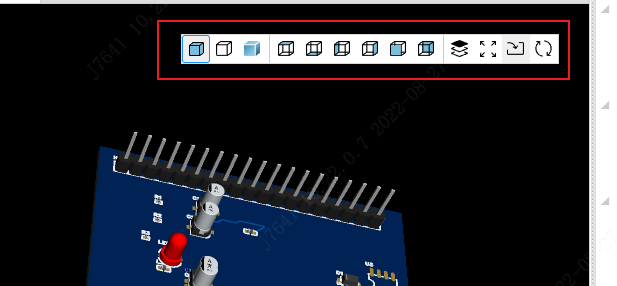
图层切换:
支持在右侧隐藏不需要的一些图层。3D外壳也可以在这里隐藏。 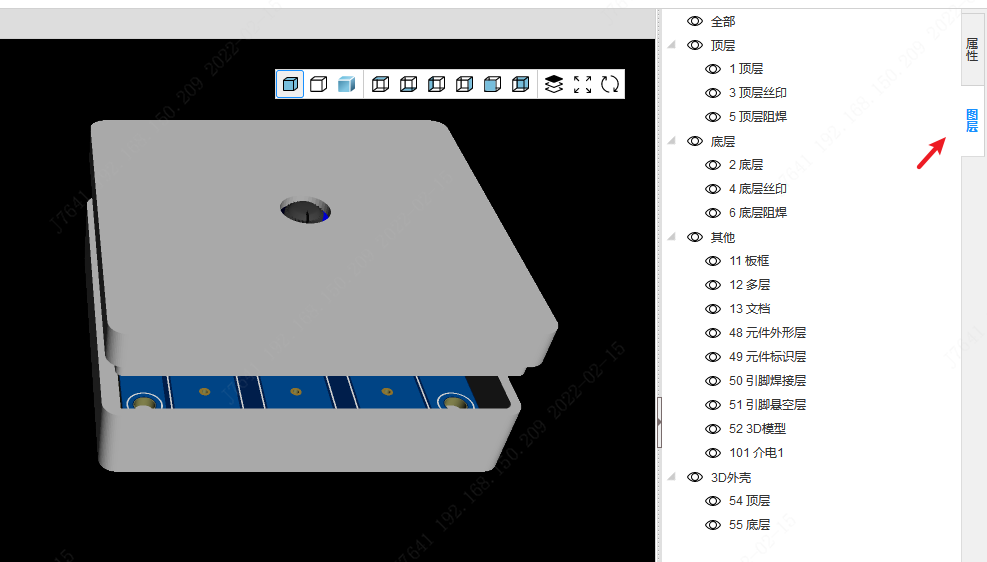
顶部工具栏:
在顶部工具栏支持导出图片和3D模型。 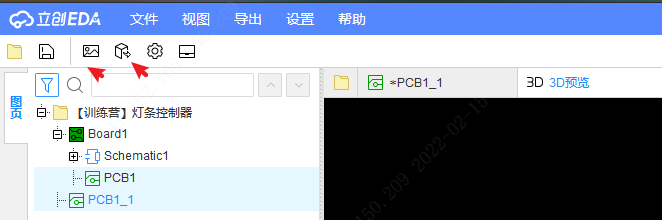
导出的图片默认宽度 2160,根据当前画布状态进行导出,背景透明。 
注意: 1、此3D功能的预览是一个生成文件的仿真图预览,不能作为实物,具体的结果请参照生产的结果。 2、如果需要单独窗口的3D预览,请使用“3D外壳预览”功能。